เข้าถึง Local User และ Group Management ใน Windows 11/10 Home
(Local User and Group Management) สแน็ปอินการจัดการผู้ใช้และกลุ่ม ภายในหรือ lusrmgr.msc(lusrmgr.msc)เป็นหนึ่งในคุณสมบัติของ Windows 10ซึ่งช่วยให้ผู้ดูแลระบบสามารถจัดการผู้ใช้และกลุ่มในเครื่อง ใน Windows (Windows)อย่างไรก็ตาม เช่นเดียวกับคุณสมบัติอื่นๆ เช่น Group Policy , Windows Sandbox , Hyper-V , Local Userและ Group Managementก็หายไปเช่นกัน แต่แล้วก็มีวิธีแก้ปัญหา เครื่องมือ Lusrmgr ที่(Lusrmgr tool)เรากำลังพูดถึงจะช่วยให้คุณเข้าถึง Local User and Group ManagementในWindows 11/10 Homeหรือ Windows รุ่นอื่น ๆ
Local User & Group ManagementในWindows 11/10 Home
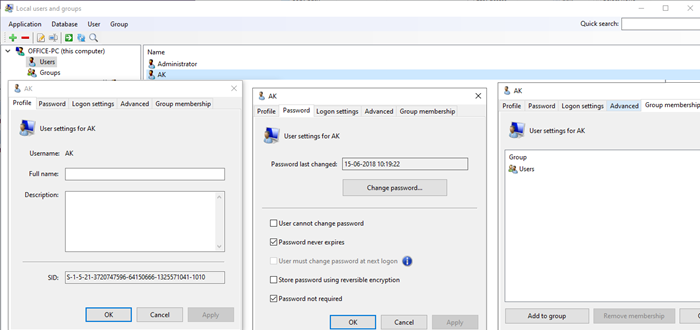
Lusrmgrเป็นแอปของบุคคลที่สามที่มีให้สำหรับWindows 11/10 Homeซึ่งสามารถใช้เพื่อรับคุณลักษณะทั้งหมดที่มีใน lusrmgr.msc เวอร์ชันอย่างเป็นทางการ เครื่องมือนี้สร้างขึ้นเพื่อให้มีคุณสมบัติมากมายซึ่งรวมถึง
- รหัสผ่าน:
- เปลี่ยนรหัสผ่าน
- จัดเก็บรหัสผ่านโดยใช้การเข้ารหัสแบบย้อนกลับ
- การตั้งค่าการเข้าสู่ระบบ
- แสดงการเข้าสู่ระบบที่สำเร็จครั้งล่าสุด
- จำนวนการเข้าสู่ระบบที่ล้มเหลว
- วันหมดอายุบัญชี
- เส้นทางสคริปต์การเข้าสู่ระบบ
- ขั้นสูง
- ปลดล็อคบัญชี(Unlock Account)หากอยู่ในสถานะล็อค
- สมาชิกกลุ่ม
คุณลักษณะที่น่าสนใจอย่างหนึ่งของเครื่องมือนี้คือตัวเลือกในการตั้งเวลาการเข้าถึงสำหรับผู้ใช้รายนั้นในWindows มีประโยชน์เมื่อคุณไม่ต้องการพึ่งพาMicrosoft Familyและต้องการบางอย่างที่ทำงานแบบออฟไลน์ คุณสามารถเลือกเวลาที่ถูกบล็อกในแต่ละวันและช่วงเวลาสำหรับผู้ใช้
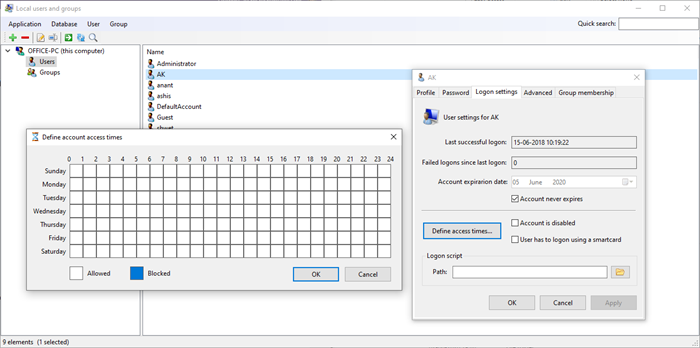
แล้วก็มาถึงส่วนการค้นหาที่ขาดหายไปในเวอร์ชั่นทางการ ทำให้ง่ายต่อการค้นหาบัญชีหากมีมากเกินไปในคอมพิวเตอร์ ในฐานะผู้ดูแลระบบไอที คุณจะสามารถเชื่อมต่อกับเครื่องระยะไกลได้เช่นกันเพื่อจัดการผู้ใช้และกลุ่มจากระยะไกล
คุณยังสามารถเข้าถึง หลักความปลอดภัย ในตัว(Built-in)โดยเปิดใช้งานจากเมนู มีให้ในโหมดอ่านอย่างเดียว แต่คุณสามารถคัดลอกชื่อหรือSIDของหลักการใดก็ได้
สุดท้ายแต่ไม่ท้ายสุด คุณสามารถดำเนินการง่ายๆ ทั้งหมด เช่น แก้ไข สร้าง ลบ เพิ่มสมาชิกในกลุ่ม และอื่นๆ โดยรวมแล้วมันเป็นแอพที่ยอดเยี่ยมที่จะเป็นประโยชน์สำหรับคนที่ใช้เทคโนโลยีที่ยังคงใช้งานWindows 11/10 Homeอยู่
นี่คือลักษณะที่ผู้ใช้ท้องถิ่นอย่างเป็นทางการและการจัดการกลุ่มดูเหมือนในWindows 11/10 Proและค่อนข้างตรงไปตรงมา และการใช้เครื่องมือของบุคคลที่สามช่วยให้คุณเข้าถึงได้มากขึ้นเมื่อเทียบกับเครื่องมืออย่างเป็นทางการ

เครื่องมือนี้ใช้งานได้กับWindows ทุก รุ่น ต้องใช้.NET Frameworkเวอร์ชัน 4.5 หรือใหม่กว่า เมื่อคุณดาวน์โหลด คุณจะได้รับคำเตือนจาก Windows SmartScreen คลิก(Click)More Infoแล้วเลือกRunต่อไปหลังจากดาวน์โหลดเสร็จ
ดาวน์โหลดจาก GitHub(from GitHub.)
หากคุณไม่ต้องการใช้เครื่องมือของบุคคลที่สาม คุณสามารถเปิดและจัดการLocal User and Group Management โดยใช้บรรทัดคำสั่งใน Windows 11/10 Home
อ่านที่เกี่ยวข้อง:(Related reads:)
- วิธีเปิดใช้งาน Windows Sandbox ใน Windows 11/10 Home
- วิธีenable Group Policy Editor in Windows 11/10 Home.
Related posts
Delete โปรไฟล์ผู้ใช้เก่าและไฟล์โดยอัตโนมัติใน Windows 10
Create Local Administrator Account บน Windows 10 ใช้ CMD
วิธีการสร้าง Local User Account โดยใช้ PowerShell ใน Windows 10
Create desktop ทางลัดไปยัง Switch User Accounts ใน Windows 11/10
วิธีการลบในตัว Administrator Account ใน Windows 10
วิธีการระบุ Minimum and Maximum PIN length ใน Windows 10
อย่าเข้าสู่ระบบผู้ใช้ด้วย Temporary Profiles บน Windows 10
เปิดใช้งานหรือปิดใช้งาน Fast Logon Optimization ใน Windows 10
วิธีการเปิดหรือปิดการใช้งานบน Win32 Long Paths Windows 10
วิธีการ Import or Export Group Policy settings ใน Windows 10
สร้างท้องถิ่น Account ในระหว่างหรือหลังการติดตั้ง Windows 10 Home
Desktop Background Group Policy ไม่ได้ใช้ใน Windows 10
วิธีการ Backup and Restore Quick Access Folders ใน Windows 10
วิธีลบลบ User Account จาก login screen ใน Windows 10
Switch User Option หายไปจาก Windows 10 login screen
วิธีการ Access Denied Restricted Folder ใน Windows 10
วิธีการเปลี่ยน File and Folder permissions ใน Windows 11/10
ข้อดีของการสร้างบัญชีแยกต่างหากใน Windows PC
วิธีการกู้คืนลบ User account โปรไฟล์ใน Windows 10
วิธีการสร้างท้องถิ่น Administrator Account ใน Windows 10
